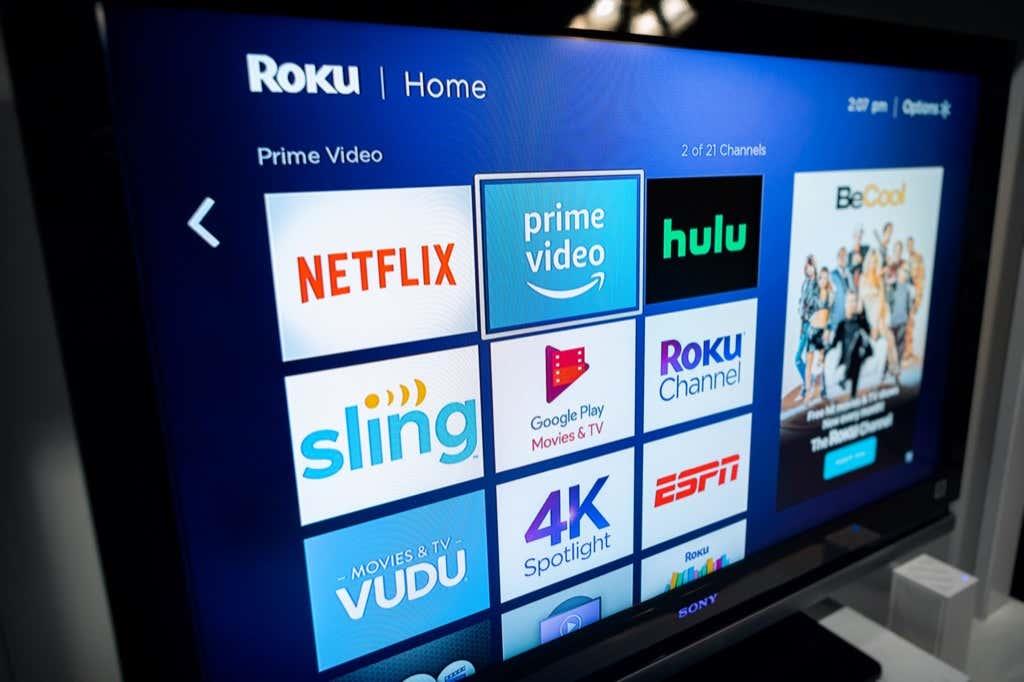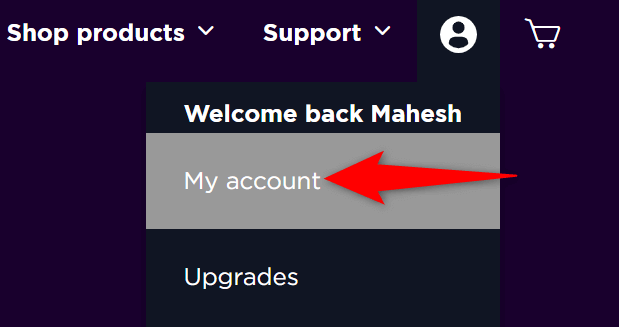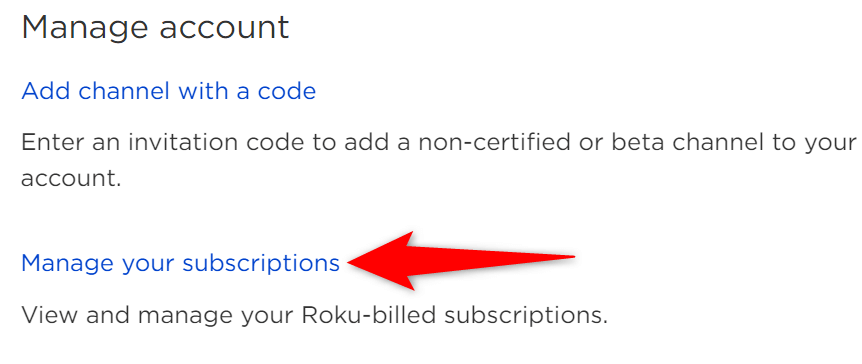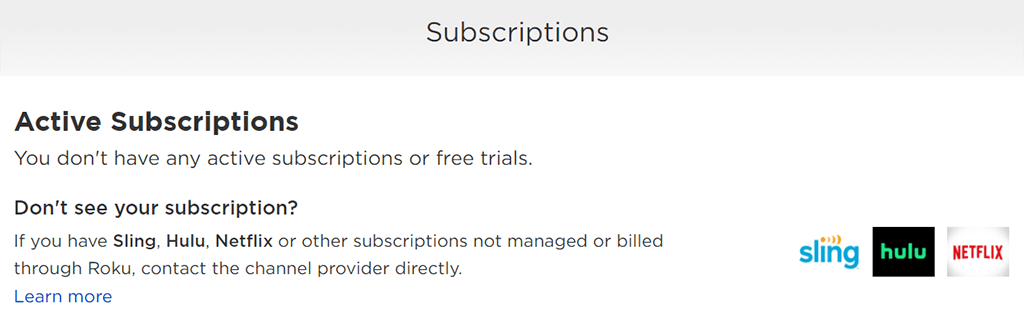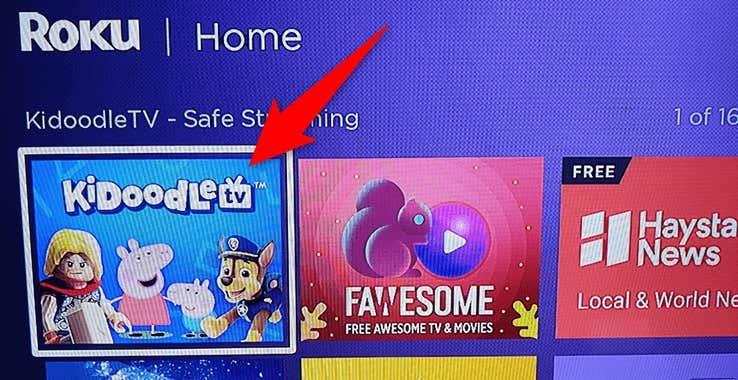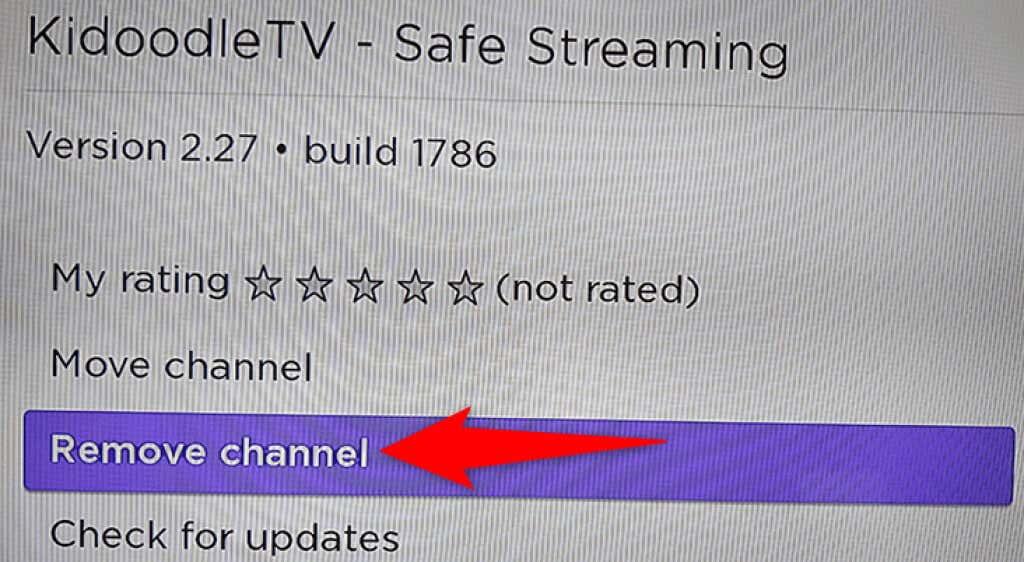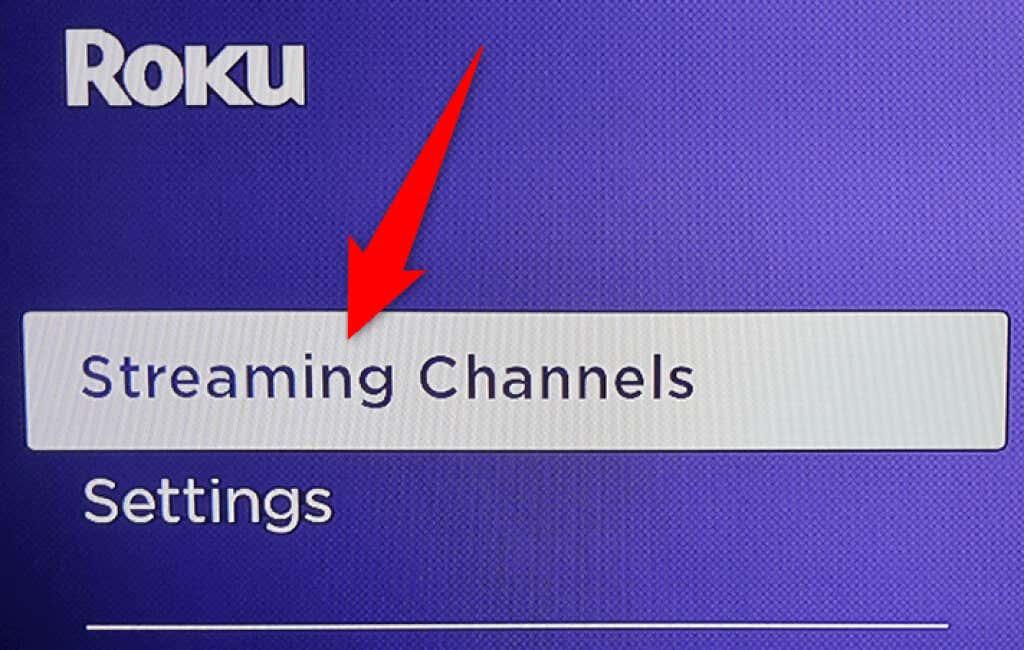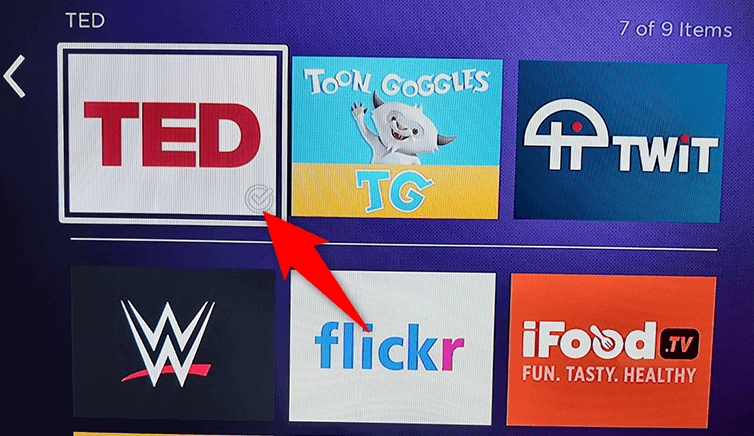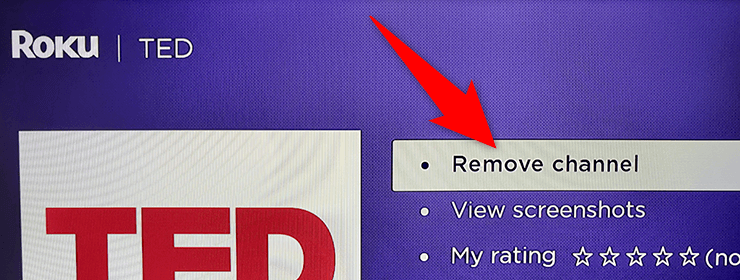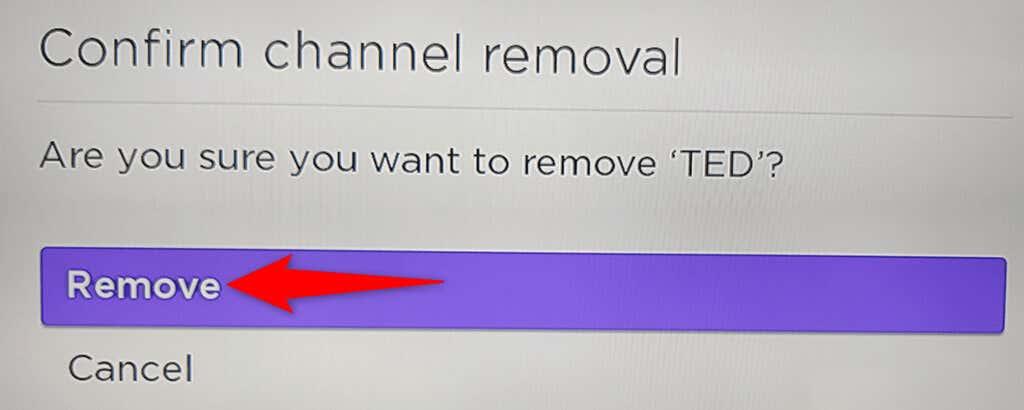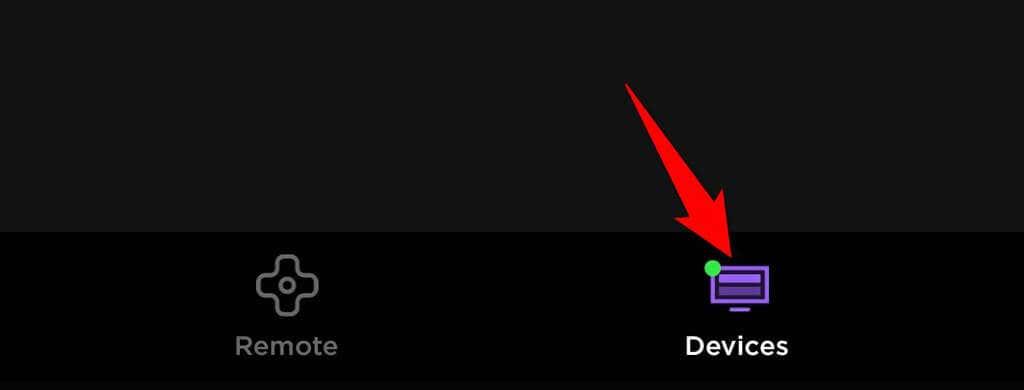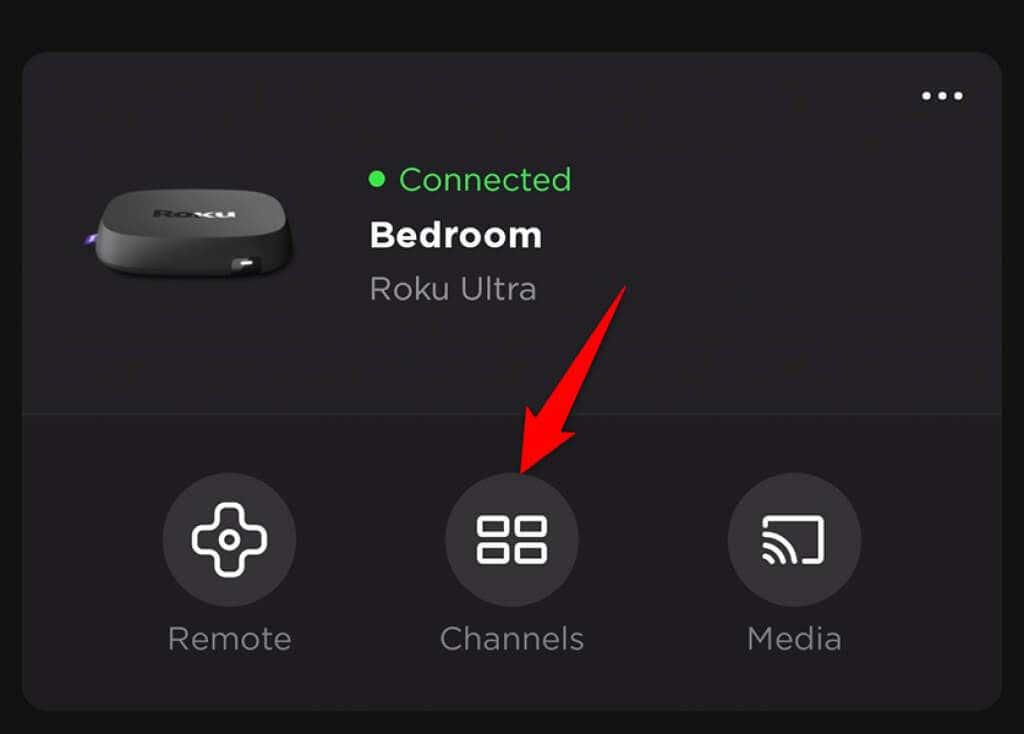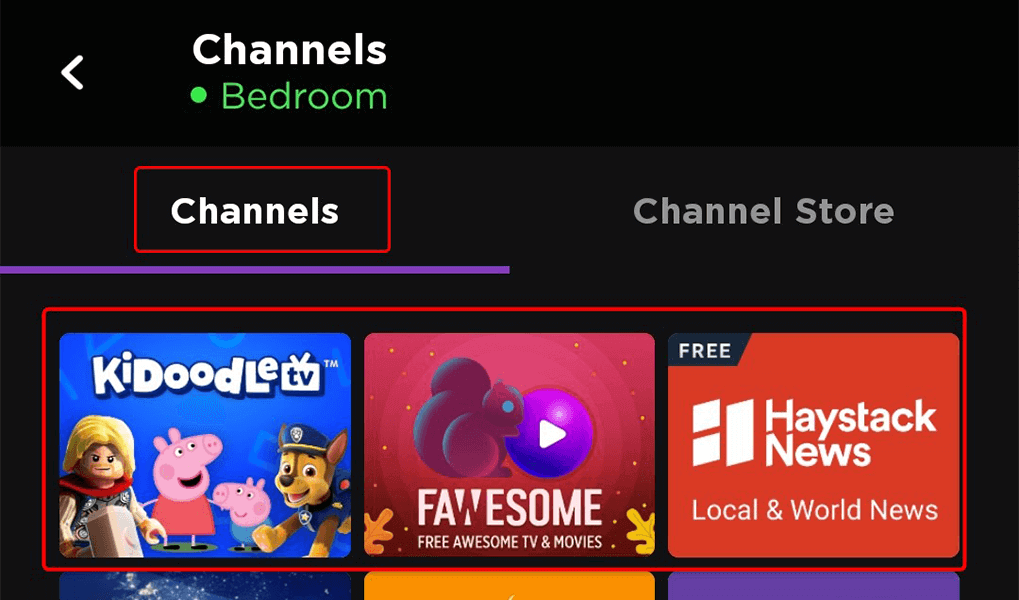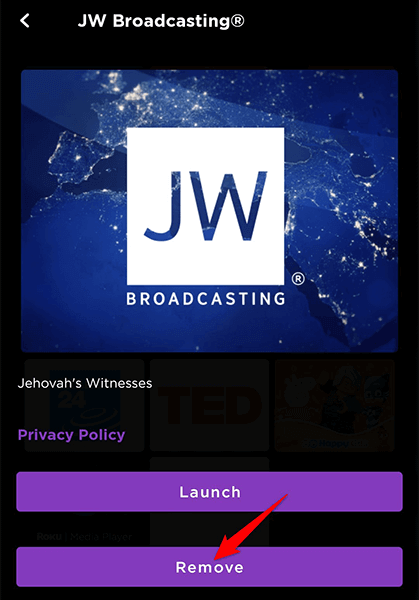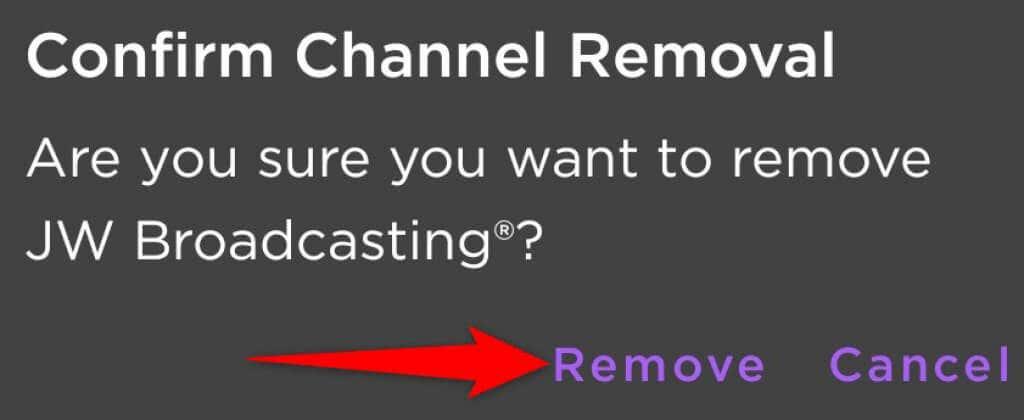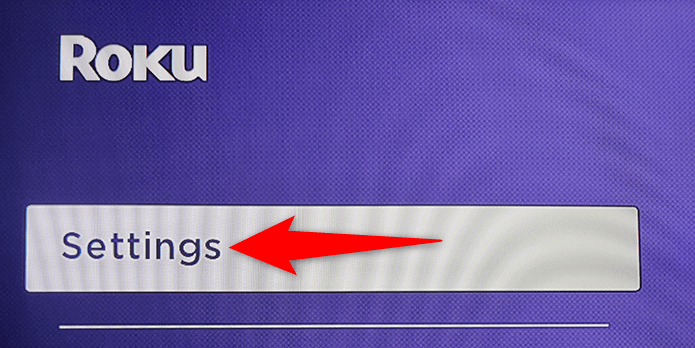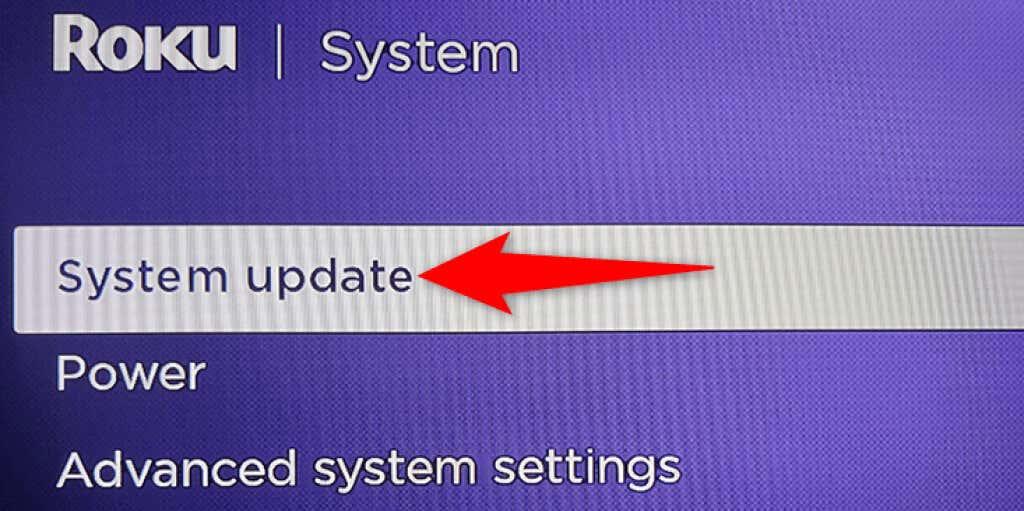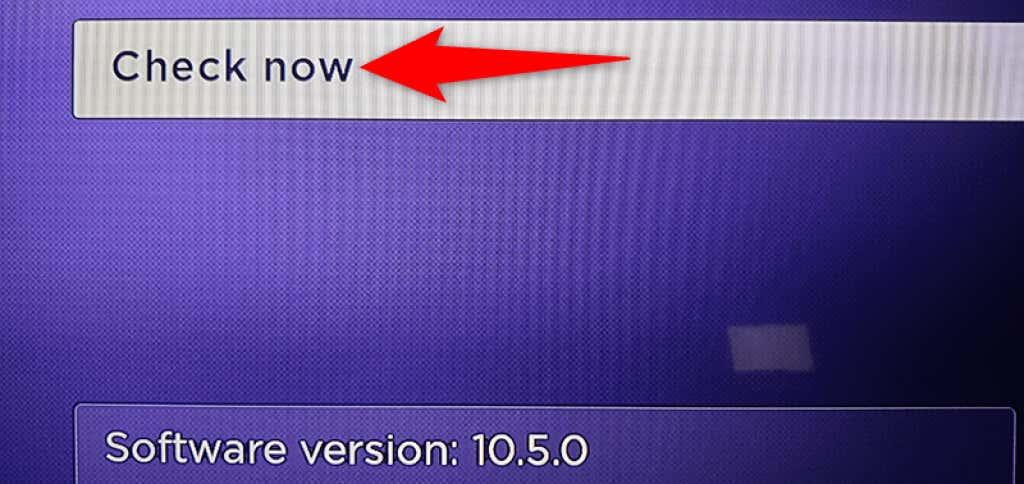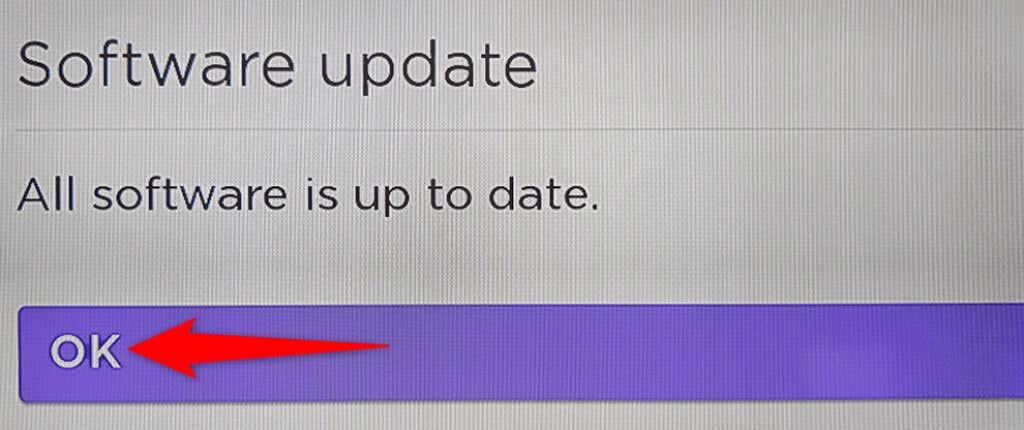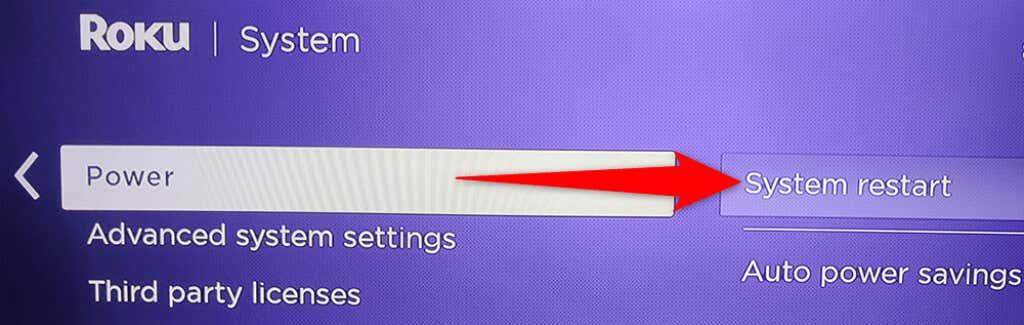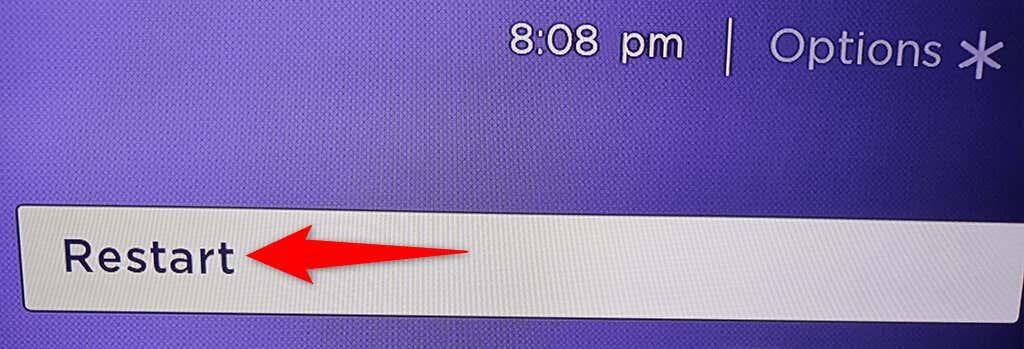إذا لم تعد تشاهد قناة مثبتة على جهاز Roku بعد الآن ، فيمكنك إزالة القناة من جهازك. يؤدي هذا إلى إلغاء قائمة قنواتك ويجعل من السهل العثور على القنوات التي تريد مشاهدتها بالفعل .
هناك طرق متعددة لإزالة القنوات من Roku. يمكنك استخدام جهاز Roku نفسه أو تطبيق Roku للجوال لإزالة قناة. في وقت لاحق ، يمكنك إعادة إضافة نفس القناة التي تمت إزالتها إذا كنت تريد ذلك.
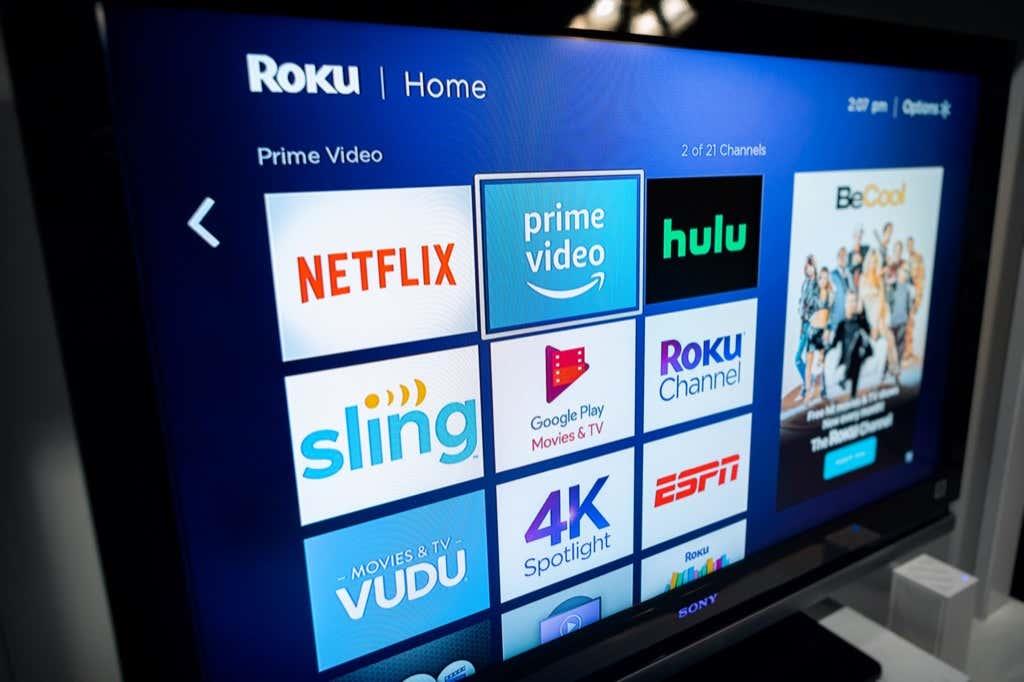
مستهلك في منزل يستخدم تلفزيون ذكي حديث لبث محتوى متنوع.
الخطوة 1: فحص وإلغاء اشتراكات قناة Roku
لا يمكنك إزالة قناة إذا كان لديك اشتراك نشط في تلك القناة. يجب عليك أولاً إلغاء هذا الاشتراك ثم التخلص من القناة. يمكنك إدارة جميع اشتراكاتك النشطة على موقع Roku الإلكتروني.
في حالة اشتراكك في قناة من مصدر آخر غير Roku ، ولكن من داخل هذه القناة ، لا يتعين عليك إنهاء اشتراكك لحذف القناة.
فيما يلي كيفية التحقق من اشتراكات قناة Roku النشطة:
- قم بتشغيل متصفح الويب على جهازك وافتح موقع Roku . سجّل الدخول إلى حساب Roku الخاص بك.
- حدد رمز المستخدم في الزاوية العلوية اليمنى من الموقع واختر حسابي من القائمة.
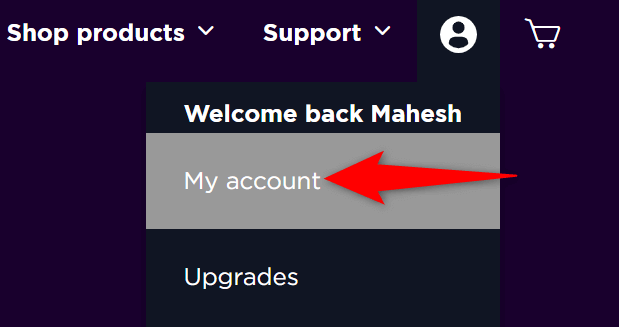
- حدد إدارة اشتراكاتك في قسم إدارة الحساب في صفحة الحساب.
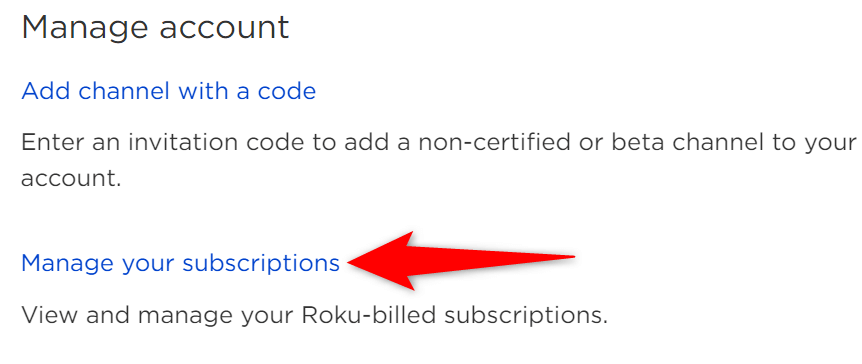
- ضمن الاشتراكات النشطة ، سترى جميع اشتراكات قناتك. قم بإلغاء الاشتراك في القناة التي تريد إزالتها.
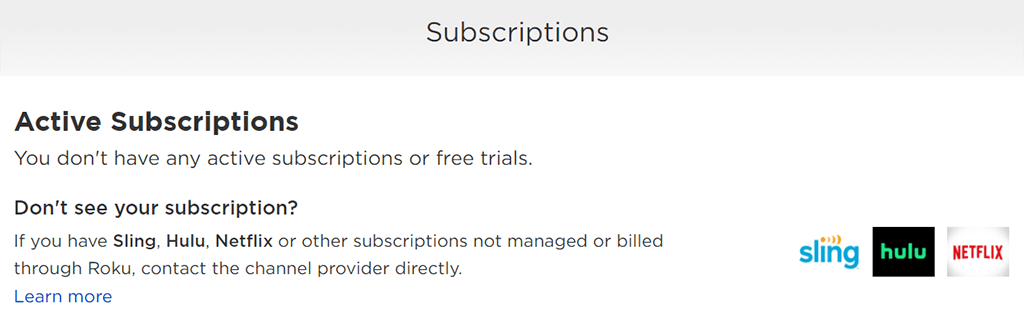
إذا لم تكن القناة التي تريد إزالتها مدرجة في تلك الصفحة ، فيمكنك الانتقال إلى القسم التالي من هذا الدليل لإزالة هذه القناة. لاحظ أنه يمكنك الاستمرار في التمتع بمزايا الاشتراك حتى نهاية دورة الفوترة الحالية.
الخطوة 2: إزالة قنوات Roku
الآن بعد أن أكدت أنه لم يعد لديك اشتراك نشط في القناة التي تريد إزالتها ، إليك بعض الطرق للتخلص من هذه القناة من جهاز Roku الخاص بك.
إزالة قناة من قائمة قنوات Roku
تتمثل إحدى الطرق السهلة لإزالة قناة من جهاز Roku في البحث عن القناة وحذفها من قائمة القنوات. إليك الطريقة:
- اضغط على زر الصفحة الرئيسية بجهاز التحكم عن بُعد الخاص بجهاز Roku للوصول إلى واجهة Roku الرئيسية.
- قم بتمييز القناة التي تريد إزالتها على يمين الشاشة. استخدم أزرار الأسهم على جهاز التحكم عن بُعد Roku للقيام بذلك.
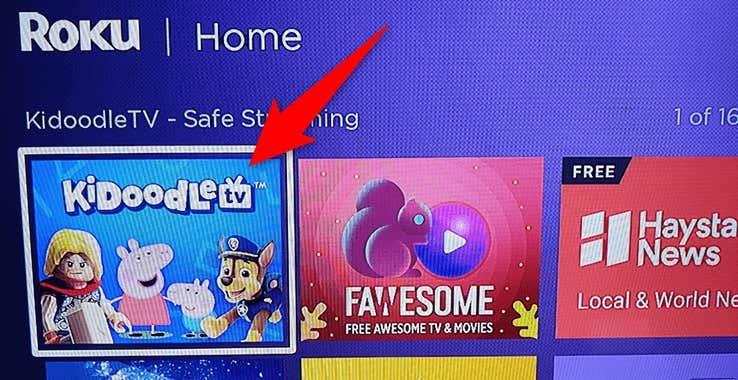
- أثناء تمييز قناتك ، اضغط على زر Star بجهاز التحكم عن بُعد الخاص بـ Roku. هذا يفتح قائمة.
- اختر إزالة القناة في القائمة التي تفتح.
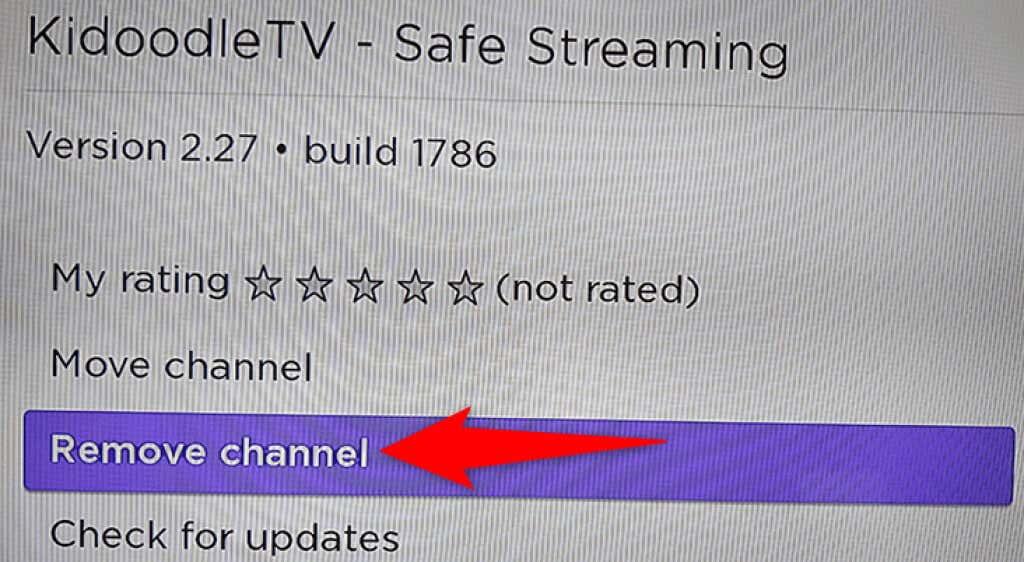
- حدد إزالة في المطالبة لتأكيد اختيار حذف القناة.

سيقوم Roku بإزالة القناة المحددة من جهازك. إذا كنت ترغب في إضافة هذه القناة أو أي قناة أخرى إلى جهازك ، فتعرف على كيفية إضافة قنوات إلى Roku .
إزالة قناة من Roku Channel Store
هناك طريقة أخرى لإزالة القنوات وهي استخدام Roku Channel Store على جهاز Roku الخاص بك. يسرد المتجر كلاً من قنوات Roku المثبتة وغير المثبتة .
- قم بالوصول إلى صفحة Roku الرئيسية بالضغط على زر الصفحة الرئيسية بجهاز التحكم عن بعد Roku.
- حدد قنوات البث على الصفحة الرئيسية لتشغيل Roku Channel Store.
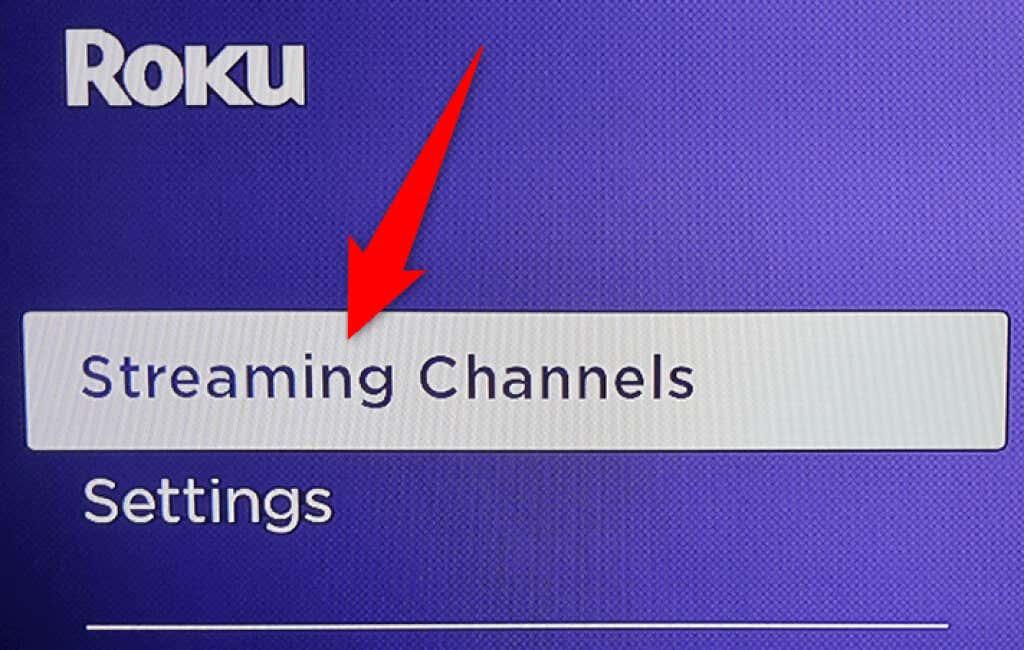
- ابحث عن القناة التي تريد إزالتها في المتجر. تحتوي جميع القنوات المثبتة على علامة اختيار في الزاوية اليمنى السفلية من الصورة المصغرة.
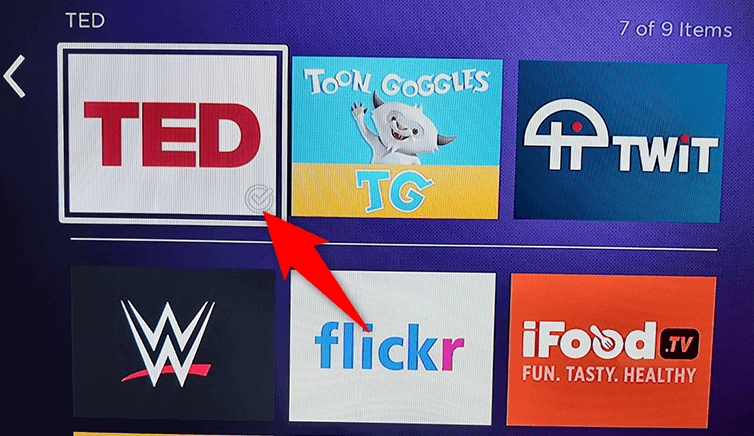
- حدد القناة التي تريد إزالتها.
- اختر إزالة القناة على صفحة القناة.
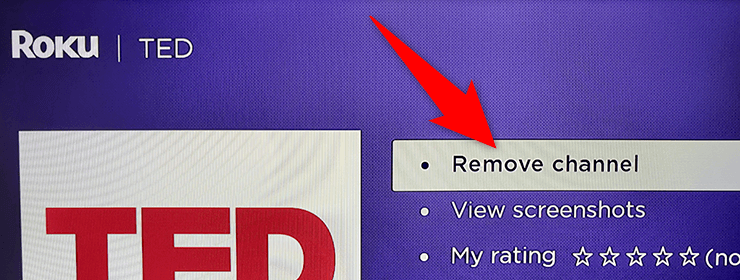
- حدد إزالة في موجه التحذير لتأكيد اختيارك.
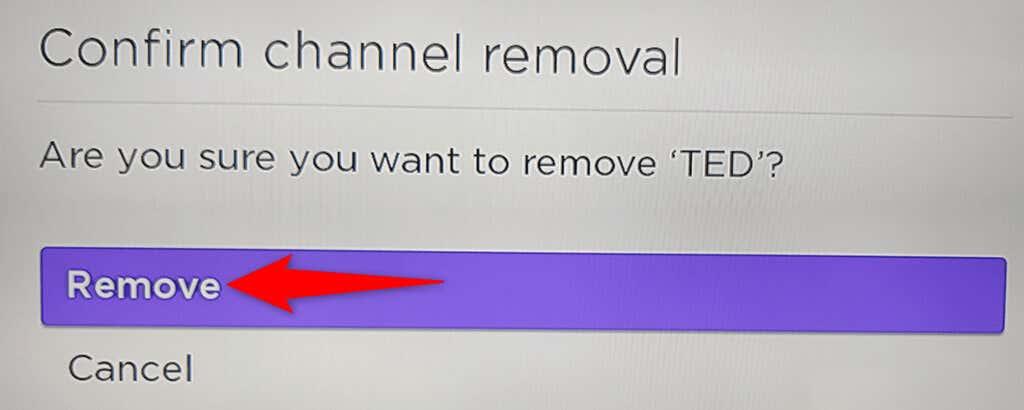
سيقوم Roku بحذف القناة المختارة على جهازك.
إزالة قناة من تطبيق Roku Mobile
يتيح لك تطبيق Roku للهاتف المحمول تنفيذ إجراءات متنوعة على جهاز Roku الخاص بك ، بما في ذلك إلغاء تثبيت القنوات المثبتة. يمكنك استخدام هذا التطبيق على كل من هواتف iOS و Android.
إذا كان التطبيق مثبتًا على هاتفك ، وقمت بإقران التطبيق بجهاز Roku ، فإليك كيفية استخدام التطبيق لإزالة قنواتك:
- قم بتشغيل تطبيق Roku على هاتفك.
- حدد الأجهزة في الجزء السفلي من التطبيق لعرض جهاز Roku الخاص بك.
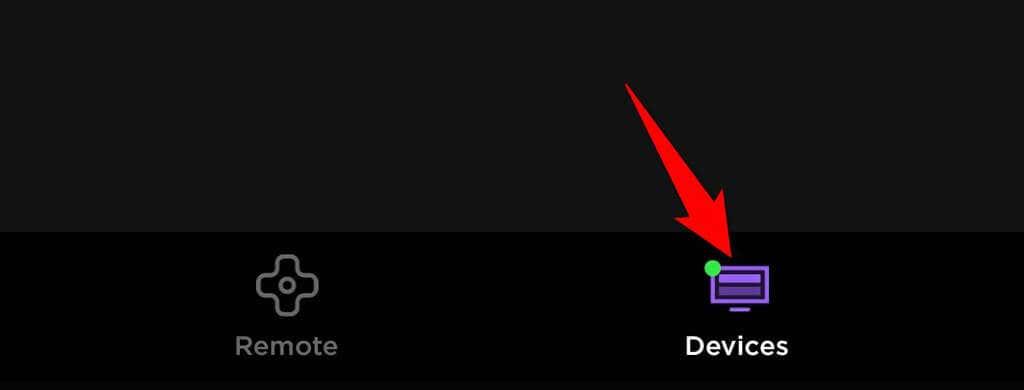
- اضغط على جهازك في القائمة واختر القنوات .
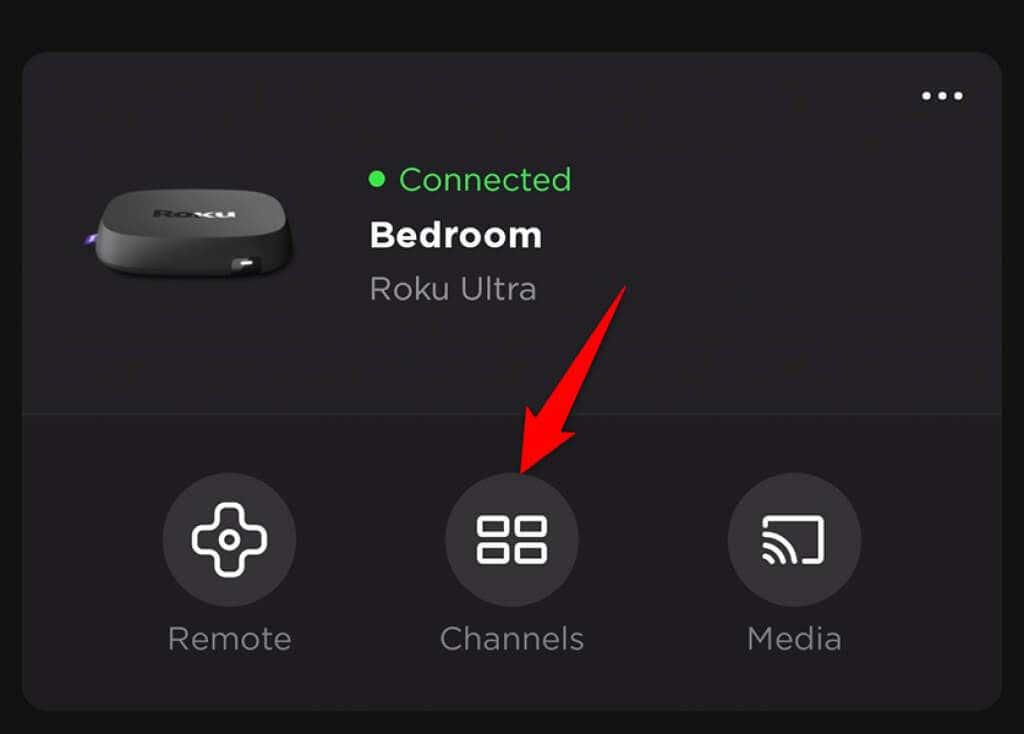
- حدد علامة التبويب "القنوات" في الجزء العلوي لعرض جميع القنوات المثبتة.
- انقر مع الاستمرار فوق القناة التي تريد إزالتها. لا تضغط على قناة فقط ، لأن هذا سيؤدي إلى تشغيل جهاز Roku الخاص بك.
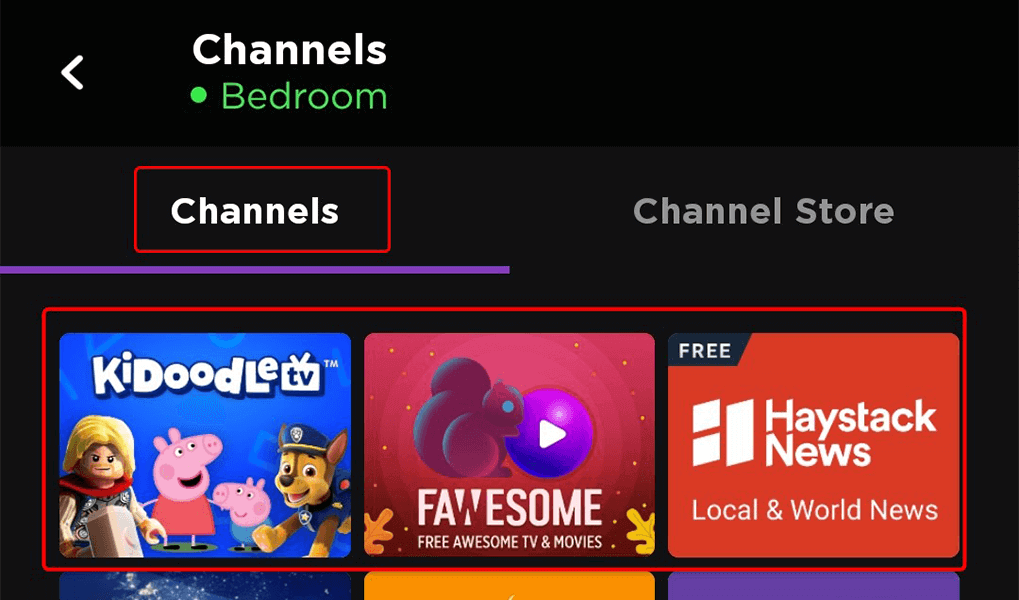
- حدد إزالة في الصفحة التي تفتح.
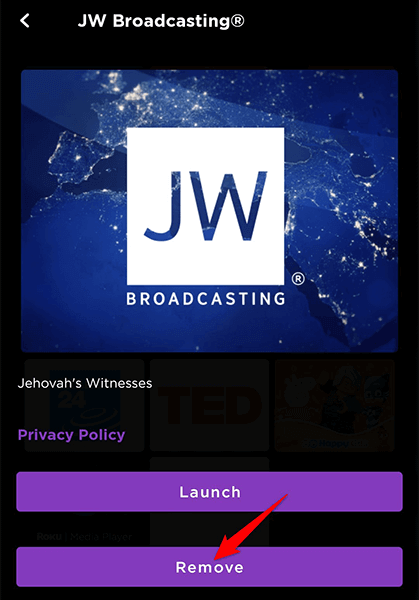
- اختر إزالة من مطالبة تأكيد إزالة القناة .
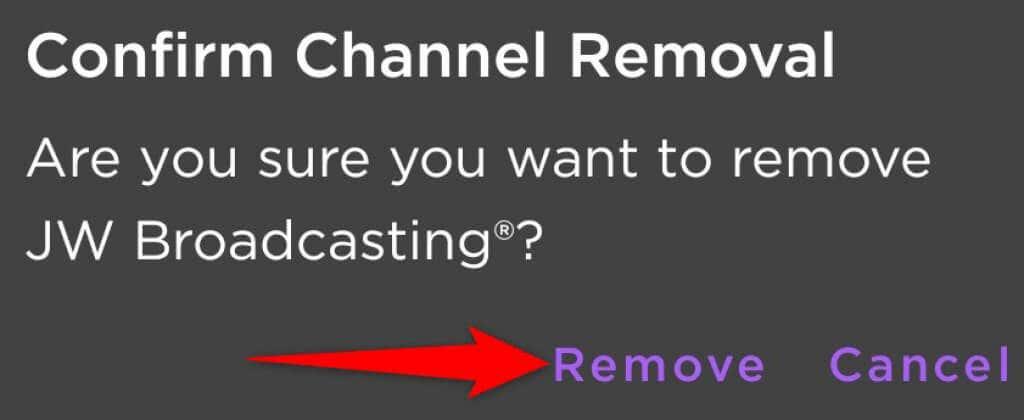
تمت إزالة قناتك الآن ولن تراها على جهاز Roku الخاص بك.
ماذا تفعل إذا لم تتمكن من إزالة قناة من جهاز Roku الخاص بك؟
إذا كنت تواجه مشكلات في إزالة القنوات من جهاز Roku ، فقد يكون هناك خطأ ما في نظامك. في هذه الحالة ، هناك بعض الإجراءات التي يمكنك اتباعها لإصلاح المشكلة على الأرجح.
قم بتحديث برنامج Roku الخاص بك
وغني عن القول أنه يجب عليك تحديث برنامج Roku الخاص بك. هذا يضمن أن لديك أكثر إصدارات البرنامج خالية من الأخطاء. يعمل هذا أيضًا على إصلاح أي مشكلات قد تواجهها مع جهاز Roku.
لتحديث Roku:
- اضغط على زر الصفحة الرئيسية بجهاز التحكم عن بُعد الخاص بجهاز Roku للوصول إلى صفحة Roku الرئيسية.
- حدد الإعدادات في الصفحة الرئيسية.
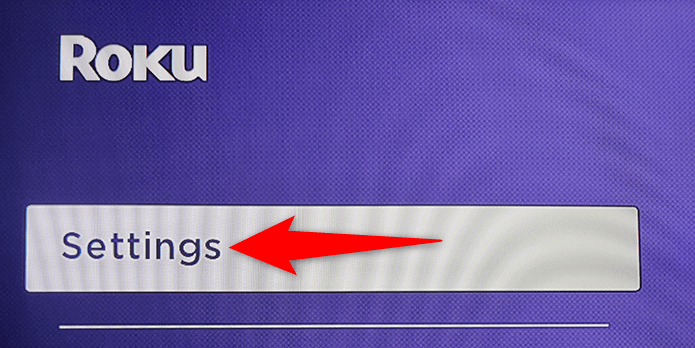
- انتقل إلى النظام > تحديث النظام في قائمة الإعدادات.
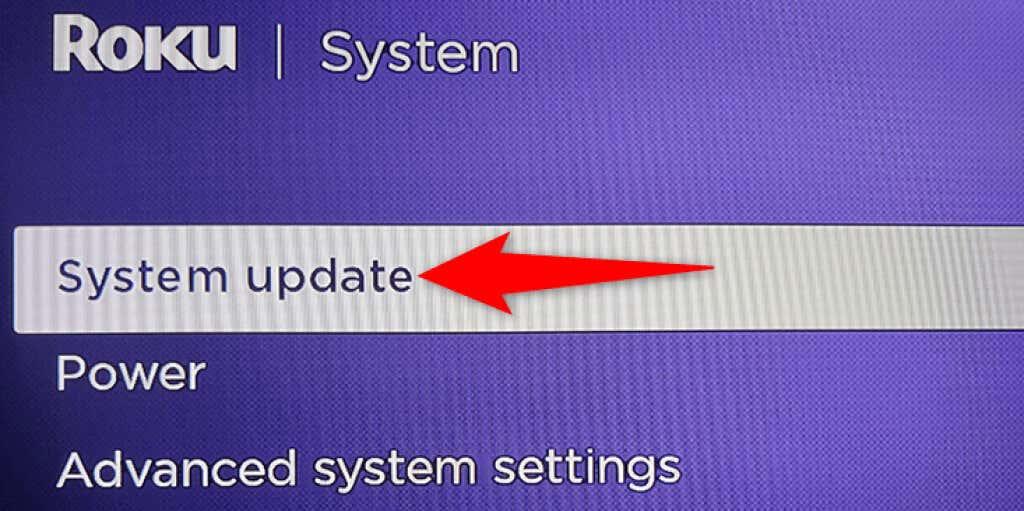
- حدد التحقق الآن للتحقق من تحديثات برنامج Roku.
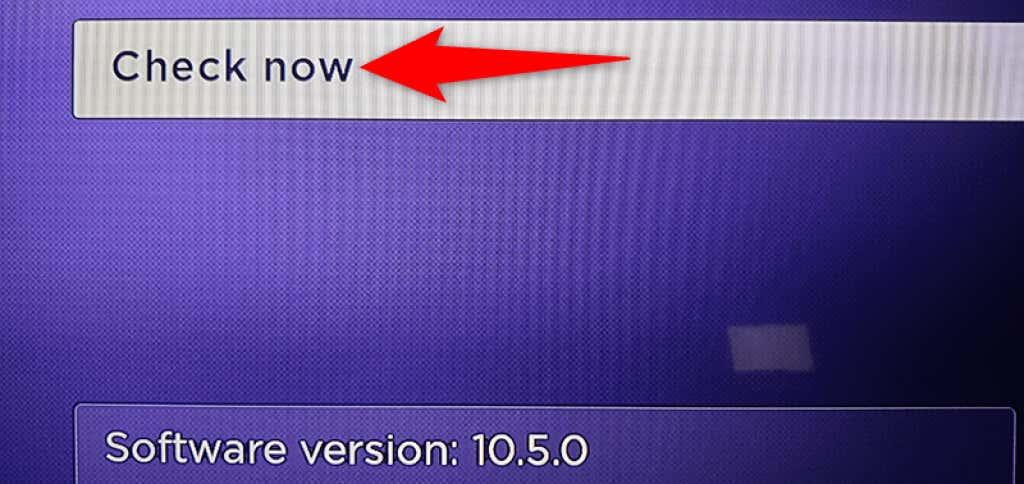
- انتظر ريثما يعثر جهاز Roku على تحديثات.
- في حالة توفر تحديث ، قم بتثبيته. خلاف ذلك ، حدد موافق في المطالبة التي تفتح.
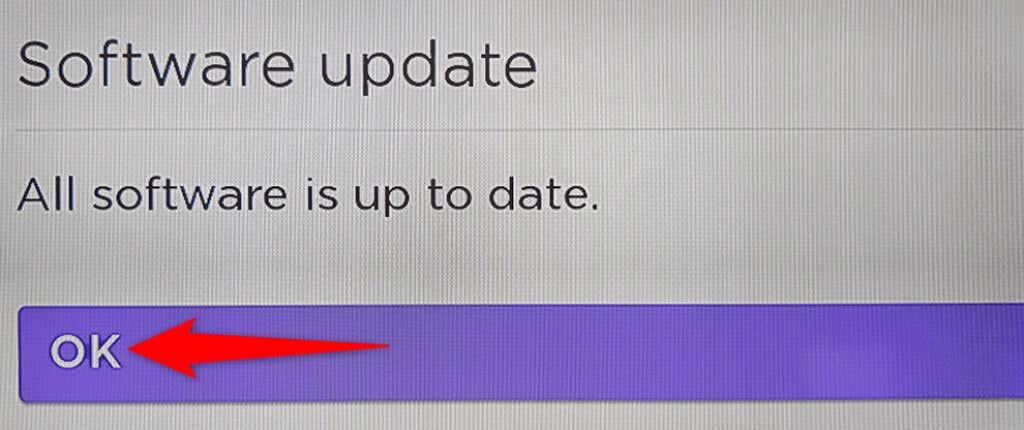
أعد تشغيل جهاز Roku
يجدر إعادة تشغيل جهاز Roku لمعرفة ما إذا كان ذلك سيؤدي إلى إصلاح مشكلات إلغاء تثبيت قناتك.
- حدد الإعدادات في صفحة Roku الرئيسية.
- توجه إلى النظام > الطاقة > إعادة تشغيل النظام في الإعدادات.
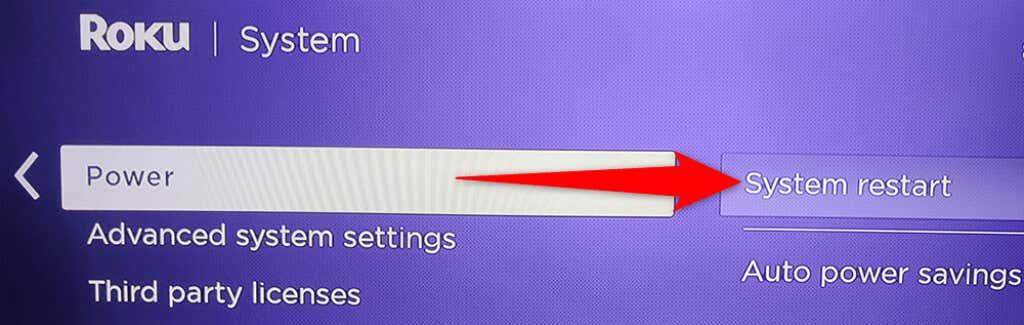
- اختر خيار إعادة التشغيل لإعادة تشغيل جهاز Roku الخاص بك.
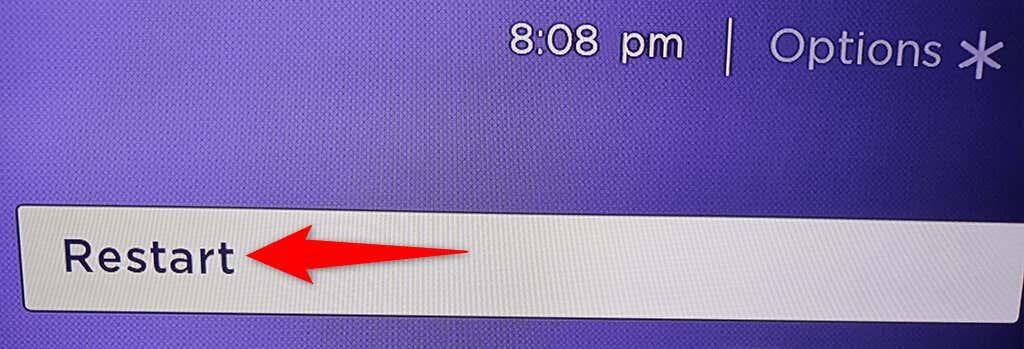
- عند إعادة تشغيل جهاز Roku ، اتبع إحدى الطرق المذكورة أعلاه لإزالة قناة من جهازك.
إزالة قنوات Roku أسهل مما تعتقد
يسهل Roku التخلص من القنوات التي لا تستخدمها على جهازك. يمكنك اختيار طريقتك المفضلة للقيام بذلك. وإذا أردت استعادة قناة محذوفة ، فمن السهل إعادة إضافة القنوات إلى جهاز Roku الخاص بك. يتمتع!